Notitie
Voor toegang tot deze pagina is autorisatie vereist. U kunt proberen u aan te melden of de directory te wijzigen.
Voor toegang tot deze pagina is autorisatie vereist. U kunt proberen de mappen te wijzigen.
Azure DevOps Services | Azure DevOps Server 2022 - Azure DevOps Server 2019
Een Kanban-bord in Azure DevOps is een visueel hulpprogramma dat wordt gebruikt om werkitems te beheren en de voortgang in een project bij te houden. Het biedt een duidelijk overzicht van taken, hun status en hun stroom door verschillende fasen. Teams kunnen Kanbanborden gebruiken om werk te visualiseren, werk in uitvoering te beperken en hun werkstroom te optimaliseren. Elk werkitem wordt weergegeven als een kaart op het bord en kolommen vertegenwoordigen verschillende fasen, zoals 'Taken', 'Wordt uitgevoerd' en 'Gereed'. Naarmate het werk vordert, verplaatsen kaarten zich over kolommen, zodat teams hun efficiëntie kunnen bewaken en verbeteren. Kanbanborden worden vaak gebruikt in agile methodologieën en zijn essentieel voor effectief projectmanagement.
Zowel Kanbanborden als Taskboards bieden ondersteuning voor het visualiseren van de werkstroom en het bewaken van metrische gegevens om die stroom te optimaliseren. Kanban-borden voor het bijhouden van vereisten zijn sprint-onafhankelijk en bieden een cumulatief stroomdiagram voor het monitoren van de voortgang. Elke sprint is gekoppeld aan een Taskboard dat traceringstaken ondersteunt die zijn gedefinieerd voor de sprint. U kunt de voortgang bewaken via capaciteitsdiagrammen en de burndowngrafiek voor sprints. Zie Uw Taskboard bijwerken en bewaken voor meer informatie.
Notitie
Kanban is een Japans woord dat letterlijk wordt omgezet in 'signboard'. In dit artikel richten we ons op Kanban-borden , maar in de toekomst verwijzen we ze naar 'borden'.
Product- en portfolioborden
Elk product- en portfolioachterstand komt overeen met een bord. Deze borden zijn gekoppeld aan teams en geven werkitems weer op basis van het geselecteerde gebied en iteratiepaden. Zie Iteraties definiëren en configureren voor meer informatie.
Om de consistente levering van hoogwaardige software te verbeteren, benadrukt Kanban twee belangrijke procedures. Visualiseer eerst de werkstroom door de workflow-stadia van uw team in kaart te brengen en het bord op de juiste manier te configureren. Ten tweede, beperk werk dat in uitvoering is, door WIP-limieten (Work-In-Progress) in te stellen. Met deze procedures kunt u de voortgang bijhouden en metrische gegevens bewaken om de lead- of cyclustijd te verminderen. Ga aan de slag door te verkennen hoe u uw bord gebruikt.
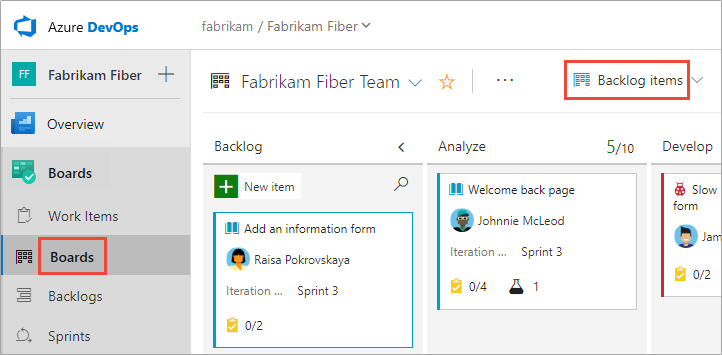
Kanban-concepten en -termen
De volgende tabel bevat termen en hulpprogramma's die vaak worden gebruikt voor het bijhouden van werk met Kanbanborden en Kanban-methoden.
| Concept of term | Beschrijving |
|---|---|
| Blokkeerder | Een probleem waardoor het werk niet kan worden voortgezet. U kunt werk markeren dat wordt geblokkeerd door tags te gebruiken en de kaartkleur te wijzigen. Zie Kaarten aanpassen, Stijlregels definiëren om kaarten te markeren voor meer informatie. |
| Flessenhals | Een beperking in het systeem waarmee de werkstroom wordt beperkt. Het identificeren van knelpunten maakt het gemakkelijker om het effect ervan te verminderen en biedt een mechanisme voor het beheren van werkstromen door het proces. Zie Kolommen beheren, knelpunten identificeren voor meer informatie. |
| Kaart opnieuw ordenen | Met kaartherschikking kunt u de prioriteitsvolgorde wijzigen en kaarten dwingt om de achterstandsprioriteit te behouden wanneer u ze sleept en neer zet op het bord. Zie Kaarten opnieuw ordenen voor meer informatie. |
| Cumulatief stroomdiagram (CFD) | Het in-context CFD-rapport toont het aantal items in elke kolom voor de afgelopen 30 weken of minder. In deze grafiek krijgt u een idee van de hoeveelheid werk die wordt uitgevoerd en de doorlooptijd. Er worden onvoltooide vereisten bij werk in uitvoering geteld. Zie de richtlijnen voor cumulatieve stroom, doorlooptijd en cyclustijd voor meer informatie. |
| Cyclustijd | Cyclustijd is de tijd die wordt berekend voor een werkitem van het eerste invoeren van de categorie In voortgang tot het invoeren van een categorie Voltooide status. Zie de richtlijnen voor cumulatieve stroom, doorlooptijd en cyclustijd voor meer informatie. U kunt waardevolle metrische gegevens verkrijgen en de cyclustijd voor een team en een configureerbare periode visualiseren door de widget Cyclustijd toe te voegen aan het dashboard. |
| Definitie van gereed | Criteria die een team specificeert voor elke fase van het werk om te delen en te standaardiseren wat er in die fase wordt gedaan. |
| Kanbanbord | Een interactief elektronisch bord dat de visualisatie van de werkstroom van concept tot voltooiing en lean methoden ondersteunt. Azure DevOps biedt een bord voor elke achterstand in producten en portfolio's. Zie De basisbeginselen van board en boardfuncties en epische functies en track-werk in zwembanen voor meer informatie. |
| Kolommen | Een kolom komt overeen met een werkfase. Standaardkolommen komen overeen met de statussen van de werkstroom voor de typen werkitems die op het bord verschijnen. U stelt de kolommen in om workflowstatussen van uw team in kaart te brengen. Voor meer informatie, zie De stroom toewijzen. |
| Levertijd | De doorlooptijd is de tijd die wordt berekend voor een werkitem van het eerste invoeren van een voorgestelde categoriestatus tot het invoeren van een categorie Voltooide status. Zie de richtlijnen voor cumulatieve stroom, doorlooptijd en cyclustijd voor meer informatie. U kunt waardevolle metrische gegevens verkrijgen en de doorlooptijd voor een team en een configureerbare periode visualiseren door de widget Lead Time toe te voegen aan het dashboard. |
| Productachterstand | Een interactieve lijst met werkitems die overeenkomt met het projectplan of de roadmap van een team voor wat het team van plan is te leveren. De productachterstand ondersteunt het prioriteren van werk, het voorspellen van werk door sprints en het snel koppelen van werk aan portfolioachterstanditems. U kunt uw achterstandsitems definiëren en vervolgens hun status beheren met behulp van het bord. Elk team kan de productachterstand aanpassen. Zie Uw backlog maken voor meer informatie. |
| Productachterstanditem | Een type werkitem dat de toepassingen, vereisten en elementen definieert die teams willen maken. Producteigenaren definiëren en geven doorgaans prioriteit aan productachterstandpunten, die worden vastgesteld volgens de Scrum-methode. Zie Scrum-werkitemtypen en werkstroom voor meer informatie. |
| Portfolioachterstand | Een interactieve lijst met werkitems, vergelijkbaar met de productachterstand die ondersteuning biedt voor het organiseren of groeperen van werk onder functies epics of scenario's. Portfolioachterstanden werken op dezelfde manier als productachterstanden waarin u prioriteit kunt geven aan werk en de structuurhiërarchie van werk kunt bekijken. Voor meer informatie, zie Functies en epics definiëren. |
| Swimlanes | Een zwembaan is een configureerbare rij op een bord, die wordt gebruikt ter ondersteuning van verschillende serviceklasseniveaus van werk. Zie Werk sneller met zwembanen voor meer informatie. |
| Kolommen splitsen | Met de functie Gesplitste kolommen kan uw team een pull-mechanisme binnen het werkstroomproces implementeren. Zonder gesplitste kolommen pushen teams hun werk vooruit om aan te geven dat ze hun werkfase hebben voltooid. Als u deze echter naar de volgende fase pusht, betekent dit niet noodzakelijkerwijs dat een teamlid onmiddellijk aan dat item begint te werken. Met gesplitste kolommen weet uw team precies hoeveel items inactief zijn en wachten totdat het werk begint. Zie Kolommen beheren voor meer informatie. |
| Controlelijsten voor taken | Een taak is een type werkitem dat wordt gebruikt om werk bij te houden dat nodig is om een gebruikersverhaal of productachterstanditem te voltooien. U kunt taken toevoegen vanaf uw bord die worden weergegeven als een controlelijst met werk dat moet worden uitgevoerd. Wanneer u een taak voltooit, kunt u de status ervan bijwerken door het selectievakje voor de taak in te schakelen. Zie Taak of onderliggend item toevoegen als checklist voor meer informatie. |
| Taakwisseling | Taakwisseling, ook wel contextwisseling of multitasking genoemd, is wanneer een teamlid de aandacht verschuift tussen verschillende taken. Door het overschakelen van taken te beperken, kan een persoon efficiënter werken door de hoeveelheid tijd die nodig is om de cognitieve functie om te leiden naar een nieuwe activiteit te minimaliseren. |
| Gebruikersverhaal | Een type werkitem dat de toepassingen, vereisten en elementen definieert die teams willen maken. Producteigenaren definiëren en prioriteren doorgaans gebruikersverhalen. Het verhaal van de gebruiker wordt gedefinieerd met het Agile-proces. Zie Werkitemtypen en werkstroom voor Agile-processen voor meer informatie. |
| Werk in uitvoering (WIP) | Werk dat is gestart, maar niet is afgerond. |
| WIP-limiet | Een WIP-limiet is een beperking die een team toepast op een of meer werkstroomfasen om potentiële knelpunten te voorkomen die de continue werkstroom in het systeem belemmeren. Zie Limieten voor werk in uitvoering voor meer informatie. |
| Werkstroomstatussen | Werkstroomstatussen worden gedefinieerd voor elk type werkitem ter ondersteuning van het bijhouden van de status van een werkitem, van het maken tot het voltooien ervan. Deze statussen definiëren het werkstroomproces: acties, stappen of fasen die een deel van het werk doorloopt van begin tot voltooiing. De velden Status en Reden verschillen, afhankelijk van het type werkitem en het proces dat voor het project is geselecteerd. Zie De werkstroom aanpassen voor meer informatie. |
| Werkstroomstatuscategorieën | Statuscategorieën bepalen hoe de board elke werkstroomstatus behandelt. De statuscategorieën die door de backlogs worden gebruikt, zijn Voorgesteld, In uitvoering, Opgelost, en Voltooid. Zie Werkstroomstatussen en statuscategorieën voor meer informatie. |
Raadpleeg voor meer informatie de volgende artikelen:
Gebruik bedieningselementen van het bord
U kunt snel overschakelen van de achterstandsweergave naar de bordweergave met behulp van de koppelingen Backlog en Board . Gebruik de volgende pictogrammen om andere gebruikersinterfacefuncties in te schakelen.
| Controle | Functie |
|---|---|
| Achterstand | Overschakelen naar backlogweergave |
| Raad | Overschakelen naar bordweergave |
|
|
Filteren op trefwoorden, tags of velden |
|
|
Pas het bord aan en configureer teaminstellingen: Kaarten | Kaart herschikken | Kolommen | Swimlanes | CFD-grafiek | Achterstanden | Werken met bugs |
|
|
Modus Volledig scherm in- of afsluiten |
Sneltoetsen openen
Voer in ? om de sneltoetsen voor het bord te openen. De volgende afbeelding is geen uitgebreide weergave.
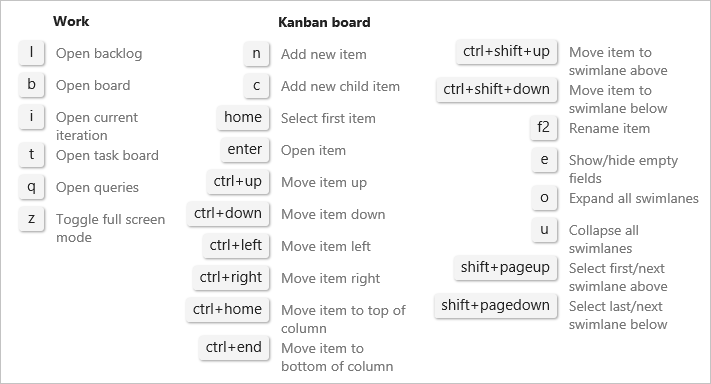
Zie Sneltoetsen voor Azure DevOps en Team Explorer voor meer informatie.
Uw bord configureren en aanpassen
Uw bord is zeer configureerbaar ter ondersteuning van de werkstroom van uw team. Elk team kan elk bord configureren met de volgende taken:
Borden configureren
Kaartweergaven configureren
- Velden toevoegen aan of verwijderen uit kaarten
- Kaartstijlen definiëren
- Tagkleuren toepassen
- Aantekeningen in- of uitschakelen
- Inline-testgedrag op kaarten definiëren
- Details en schattingen toevoegen aan uw items in de achterstand
- Taken of onderliggende items definiëren voor achterstandsitems
- Inlinetests toevoegen, uitvoeren en bijwerken
Samen met deze teamconfiguraties kunt u uw project aanpassen door werkitemtypen, de werkstroom toe te voegen of te wijzigen en aangepaste portfolioachterstanden en borden toe te voegen.
Kunt u een bordconfiguratie definiëren waarop meerdere teams zich kunnen abonneren?
Antwoord: Nee. Elk team beheert hun eigen teaminstellingen en bordconfiguraties.
Werkitemstatus bijwerken
Zodra u uw bord hebt geconfigureerd, kunt u werkitems rechtstreeks aan het bord toevoegen. Werk de status van het werk bij door een kaart naar een andere kolom op het bord te slepen. U kunt zelfs de volgorde van items wijzigen terwijl u een kaart naar een nieuwe kolom verplaatst. Zie Werkstroomstatussen en statuscategorieën voor meer informatie.
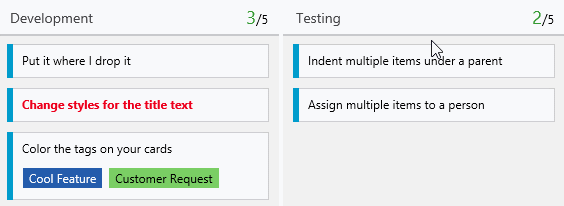
Bladknooppuntwerkitems weergeven
U kunt een hiërarchie van achterstallige items, taken en bugs maken. We raden u niet aan om hiërarchieën met dezelfde categorie te maken. Met andere woorden, maak geen ouder-kind koppelingen tussen werkitems van hetzelfde type, zoals verhalen-verhalen, bugs-bugs of taken-taken.
Het laatste knooppunt in een hiërarchie met dezelfde categorie zou mogelijk alleen kunnen verschijnen op borden, sprintbacklogs en Taskboards. Als u bijvoorbeeld items koppelt binnen een hiërarchie met dezelfde categorie die vier niveaus diep is, worden alleen de items op het vierde niveau weergegeven op het bord, de sprintachterstand en het taskboard.
In plaats van nestvereisten, bugs en taken raden we u aan een platte lijst te onderhouden. Maak bovenliggende en onderliggende koppelingen één niveau diep tussen items die tot een andere categorie behoren. Voor meer informatie, zie Problemen met opnieuw ordenen en nesten oplossen.
Werkitems opnieuw ordenen en opnieuw toewijzen
Alle achterstanden en borden ondersteunen slepen en neerzetten om werkitems opnieuw te ordenen en te herschikken. Updates die zijn aangebracht in de werkvoorraad en boards van het ene team worden doorgevoerd in andere teamwerkvoorraden en boards die hetzelfde werkgebied delen. Mogelijk moet u de pagina vernieuwen om de wijzigingen weer te geven.
U kunt alleen slepen en neerzetten gebruiken om werkitems opnieuw te ordenen of opnieuw te plaatsen die zijn toegewezen aan gebiedspaden die voor uw team zijn geselecteerd. Wanneer de optie Oudersweergave is ingeschakeld, kunnen werkitems verschijnen in uw backlog die niet door uw team worden beheerd. Alles wat wordt weergegeven met het ![]() informatiepictogram, kan niet opnieuw worden gerangschikt of opnieuw toegewezen omdat een ander team er eigenaar van is.
informatiepictogram, kan niet opnieuw worden gerangschikt of opnieuw toegewezen omdat een ander team er eigenaar van is.
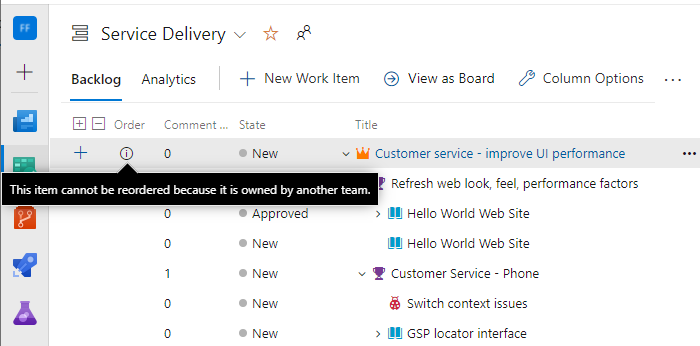
Kolommen bijwerken
Elk team kan de bordkolommen en zwembanen aanpassen. De waarden die worden toegewezen aan bordvelden kunnen verschillen van wat u verwacht wanneer een ander team het werkitem van een ander bord bijwerkt.
Zelfs als het beheerteam en de functieteams hun bordkolommen met identieke werkstroomtoewijzing configureren, worden de boarditems van het ene team niet weergegeven op het bord van een ander team. Alleen wanneer het werkitem wordt verplaatst naar een kolom die is toegewezen aan een werkstroomstatus, weerspiegelt de kaartkolom hetzelfde op alle borden.
Zie Kolommen beheren voor meer informatie.
Machtigingen en toegang bieden
Als lid dat is toegevoegd aan de groep Inzenders van een project, kunt u de meeste functies gebruiken die worden geboden onder Boards of Work. Gebruikers met Basic-toegang hebben volledige toegang tot alle functies. Gebruikers met toegang tot belanghebbenden zijn beperkt tot bepaalde functies.
Voor meer informatie, zie Machtigingen en toegang instellen voor werktracking en Snelle naslaggids voor toegang van belanghebbenden. Als u gebruikers wilt toevoegen aan een project, raadpleegt Gebruikers toevoegen aan een project of team.
Pas de erfenis van uw project en borden aan
Als u meer dan drie bordniveaus nodig hebt, kunt u extra niveaus toevoegen. Zie Uw achterstanden of borden aanpassen voor een proces voor meer informatie.
U kunt ook de velden toevoegen of wijzigen die zijn gedefinieerd voor een werkitemtype (WIT), een aangepaste WIT toevoegen of de werkstroom wijzigen. Zie Een overnameproces aanpassen voor meer informatie.